Penjelasan grafik terperinci tentang penggunaan biasa fungsi XLOOKUP dalam Excel
Artikel ini membawa anda pengetahuan yang berkaitan tentang excel, yang terutamanya memperkenalkan pengetahuan yang berkaitan tentang fungsi XLOOKUP, termasuk pertanyaan biasa, pertanyaan terbalik, mengembalikan berbilang lajur, penyahpepijatan automatik dan Mari kita lihat anggaran carian dan kandungan lain saya harap ia dapat membantu semua.

Cadangan pembelajaran berkaitan: tutorial cemerlang
Hari ini saya ingin berkongsi dengan anda beberapa kegunaan biasa fungsi XLOOKUP.
Fungsi ini pada masa ini hanya boleh digunakan dalam Office 365 dan WPS 2021. Sintaks fungsi ialah:
=XLOOKUP(查找值,查找范围,结果范围,[容错值],[匹配方式],[查询模式])
Tiga parameter pertama diperlukan dan yang berikut parameter adalah Boleh ditinggalkan.
Seterusnya mari kita lihat beberapa kegunaan biasa fungsi ini:
1 Pertanyaan biasa
Seperti yang ditunjukkan dalam rajah di bawah, menurut jabatan G1, dalam. lajur A Tanya jabatan dan kembalikan nama orang yang bertanggungjawab sepadan dengan ruangan B. Formulanya ialah:
=XLOOKUP(G1,A2:A11,B2:B11)

Parameter pertama ialah kandungan pertanyaan dan parameter kedua ialah kawasan pertanyaan Anda hanya perlu memilih satu lajur untuk kawasan pertanyaan. Parameter ketiga ialah kandungan lajur yang ingin dikembalikan, dan anda hanya perlu memilih satu lajur.
Maksud formula adalah untuk mencari jabatan yang dinyatakan dalam sel G1 dalam julat sel A2:A11 dan mengembalikan nama yang sepadan dalam julat sel B2:B11.
2. Pertanyaan terbalik
Memandangkan kawasan pertanyaan dan kawasan kembali fungsi XLOOKUP adalah dua parameter yang berasingan, tidak perlu mempertimbangkan arah pertanyaan dicapai dari kiri ke kanan, Anda juga boleh bertanya ke mana-mana arah dari kanan ke kiri, bawah ke atas, atas ke bawah, dsb.
Seperti yang ditunjukkan dalam rajah di bawah, menurut jabatan G1, tanya jabatan di lajur B dan kembalikan nama orang yang bertanggungjawab sepadan dengan lajur A. Formulanya ialah:
=XLOOKUP(G1,B2:B11,A2:A11)

3. Kembalikan berbilang lajur
Jika anda ingin mengembalikan lajur yang berbeza mengikut yang ditentukan kandungan pertanyaan Kandungannya juga sangat mudah.
Seperti yang ditunjukkan dalam rajah di bawah, mengikut jabatan sel G1, nama, tarikh dan jumlah jualan yang sepadan dengan jabatan itu dikembalikan. Formulanya ialah:
=XLOOKUP(G1,A2:A11,B2:D11)
Parameter ketiga dalam formula ini memilih julat berbilang lajur. Memandangkan formula dalam Office 365 mempunyai fungsi limpahan, selagi anda memasukkan formula, anda boleh mengembalikan berbilang maklumat dalam lajur B~D.

4. Penyahpepijatan automatik
Fungsi XLOOKUP juga disertakan dengan Shuanghuanglian Apabila kandungan tidak boleh ditanya, anda boleh menentukan maklumat segera untuk dikembalikan.
Seperti yang ditunjukkan di bawah, fungsi XLOOKUP tidak boleh menanyakan "Kedai Daxing" dalam sel G1 dalam lajur A. Pada masa ini, selagi anda menambah parameter, formula tidak akan mengembalikan nilai ralat #N lagi /A.
=XLOOKUP(G1,A2:A11,B2:D11,"无此数据")
Parameter keempat digunakan untuk menentukan kandungan gesaan yang dikembalikan apabila tiada hasil ditemui.

5 Anggaran carian
Seperti yang ditunjukkan di bawah, mengikut pendapatan bercukai sel F1, tanya ramalan yang sepadan dalam jadual perbandingan di sebelah kiri Diskaun. kadar dan potongan pengiraan cepat. Formulanya ialah:
=XLOOKUP(F2,B2:B8,C2:D8,0,-1)
XLOOKUP menanyakan nilai F2 dalam lajur B. Parameter kelima menggunakan -1, yang bermaksud jika ia tidak ditemui, kembalikan yang seterusnya daripada kawasan pertanyaan yang lebih kecil.
Jika parameter kelima ialah 1, jika nilai pertanyaan tidak ditemui, nilai seterusnya yang lebih besar dalam kawasan pertanyaan akan dikembalikan.

Satu lagi perkara menarik tentang penggunaan ini ialah kawasan pertanyaan tidak perlu diisih terlebih dahulu. Sebagai contoh, dalam jadual di bawah, nilai dalam lajur B tidak teratur:

Jika kad bebas digunakan dalam nilai pertanyaan, ingat untuk memilih 2 untuk parameter kelima.
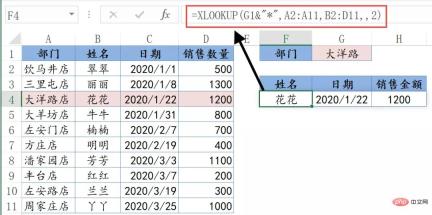
Fungsi XLOOKUP juga mempunyai parameter keenam Jika terdapat dua hasil yang layak dalam sumber data, parameter keenam ditetapkan kepada 1 untuk mengembalikan hasil pertama -1 mengembalikan hasil terakhir.
Cadangan pembelajaran berkaitan: tutorial cemerlang
Atas ialah kandungan terperinci Penjelasan grafik terperinci tentang penggunaan biasa fungsi XLOOKUP dalam Excel. Untuk maklumat lanjut, sila ikut artikel berkaitan lain di laman web China PHP!
 Formula Median di Excel - Contoh PraktikalApr 11, 2025 pm 12:08 PM
Formula Median di Excel - Contoh PraktikalApr 11, 2025 pm 12:08 PMTutorial ini menerangkan cara mengira median data berangka dalam Excel menggunakan fungsi median. Median, ukuran utama kecenderungan pusat, mengenal pasti nilai pertengahan dalam dataset, yang menawarkan perwakilan yang lebih mantap dari Tenden Central
 COUNTIF SPREWEET COUNTIF Google dengan contoh formulaApr 11, 2025 pm 12:03 PM
COUNTIF SPREWEET COUNTIF Google dengan contoh formulaApr 11, 2025 pm 12:03 PMMenguasai sheet google countif: panduan komprehensif Panduan ini meneroka fungsi countif serba boleh di Helaian Google, menunjukkan aplikasinya di luar pengiraan sel mudah. Kami akan merangkumi pelbagai senario, dari perlawanan tepat dan separa ke Han
 Buku Kerja Dikongsi Excel: Cara berkongsi fail Excel untuk beberapa penggunaApr 11, 2025 am 11:58 AM
Buku Kerja Dikongsi Excel: Cara berkongsi fail Excel untuk beberapa penggunaApr 11, 2025 am 11:58 AMTutorial ini menyediakan panduan komprehensif untuk berkongsi buku kerja Excel, meliputi pelbagai kaedah, kawalan akses, dan resolusi konflik. Versi Excel Moden (2010, 2013, 2016, dan kemudian) Memudahkan pengeditan kolaboratif, menghapuskan keperluan untuk m
 Cara Menukar Excel ke JPG - Simpan .xls atau .xlsx Sebagai Fail ImejApr 11, 2025 am 11:31 AM
Cara Menukar Excel ke JPG - Simpan .xls atau .xlsx Sebagai Fail ImejApr 11, 2025 am 11:31 AMTutorial ini meneroka pelbagai kaedah untuk menukar fail .xls ke imej .jpg, merangkumi kedua-dua alat Windows terbina dalam dan penukar dalam talian percuma. Perlu membuat persembahan, berkongsi data spreadsheet dengan selamat, atau merancang dokumen? Menukar yo
 Nama Excel dan Rentang Dinamakan: Cara Menentukan dan Menggunakan dalam FormulaApr 11, 2025 am 11:13 AM
Nama Excel dan Rentang Dinamakan: Cara Menentukan dan Menggunakan dalam FormulaApr 11, 2025 am 11:13 AMTutorial ini menjelaskan fungsi nama -nama Excel dan menunjukkan bagaimana untuk menentukan nama untuk sel, julat, pemalar, atau formula. Ia juga meliputi penyuntingan, penapisan, dan memadam nama yang ditetapkan. Nama Excel, sementara sangat berguna, sering melampaui
 Sisihan piawai Excel: Contoh fungsi dan formulaApr 11, 2025 am 11:01 AM
Sisihan piawai Excel: Contoh fungsi dan formulaApr 11, 2025 am 11:01 AMTutorial ini menjelaskan perbezaan antara sisihan piawai dan kesilapan piawai min, membimbing anda pada fungsi Excel yang optimum untuk pengiraan sisihan piawai. Dalam statistik deskriptif, sisihan min dan piawai adalah intrinsi
 Akar persegi dalam excel: fungsi sqrt dan cara lainApr 11, 2025 am 10:34 AM
Akar persegi dalam excel: fungsi sqrt dan cara lainApr 11, 2025 am 10:34 AMTutorial Excel ini menunjukkan cara mengira akar persegi dan akar n. Mencari akar persegi adalah operasi matematik yang biasa, dan Excel menawarkan beberapa kaedah. Kaedah untuk mengira akar persegi di Excel: Menggunakan fungsi SQRT: The
 Asas Helaian Google: Ketahui cara bekerja dengan hamparan GoogleApr 11, 2025 am 10:23 AM
Asas Helaian Google: Ketahui cara bekerja dengan hamparan GoogleApr 11, 2025 am 10:23 AMBuka kunci kekuatan lembaran Google: Panduan Pemula Tutorial ini memperkenalkan asas -asas Google Sheets, alternatif yang kuat dan serba boleh kepada MS Excel. Ketahui cara untuk menguruskan spreadsheet dengan mudah, memanfaatkan ciri -ciri utama, dan bekerjasama


Alat AI Hot

Undresser.AI Undress
Apl berkuasa AI untuk mencipta foto bogel yang realistik

AI Clothes Remover
Alat AI dalam talian untuk mengeluarkan pakaian daripada foto.

Undress AI Tool
Gambar buka pakaian secara percuma

Clothoff.io
Penyingkiran pakaian AI

Video Face Swap
Tukar muka dalam mana-mana video dengan mudah menggunakan alat tukar muka AI percuma kami!

Artikel Panas

Alat panas

SublimeText3 versi Cina
Versi Cina, sangat mudah digunakan

Penyesuai Pelayan SAP NetWeaver untuk Eclipse
Integrasikan Eclipse dengan pelayan aplikasi SAP NetWeaver.

Versi Mac WebStorm
Alat pembangunan JavaScript yang berguna

SublimeText3 Linux versi baharu
SublimeText3 Linux versi terkini

MinGW - GNU Minimalis untuk Windows
Projek ini dalam proses untuk dipindahkan ke osdn.net/projects/mingw, anda boleh terus mengikuti kami di sana. MinGW: Port Windows asli bagi GNU Compiler Collection (GCC), perpustakaan import yang boleh diedarkan secara bebas dan fail pengepala untuk membina aplikasi Windows asli termasuk sambungan kepada masa jalan MSVC untuk menyokong fungsi C99. Semua perisian MinGW boleh dijalankan pada platform Windows 64-bit.







